Wie kann ich eingehende E-Mails verwenden?
Dieser Artikel ist eine Schritt-für-Schritt-Anleitung, die Benutzern hilft, eingehende E-Mails in Fixably effizient zu nutzen
- Versionshinweise
- Neu veröffentlichte Funktionen
- Erste Schritte
- Auftragsmanagement
- Mitarbeiterführung
- Kundenmanagement
- Kundenportal
- Bestandsverwaltung
- Fakturierung
- Berichterstattung
- Benutzerdefinierte Felder
- Integrationen
- GSX
- Sendungen
- Serviceverträge
- Konfigurieren Ihrer Umgebung
- Teileanfragen
- Incoming Part Allocation
Eingehende E-Mails ohne zugehörige Bestellung
Eingehende E-Mails anzeigen
- Klicken Sie in der Navigationsseitenleiste auf „Nachrichten“ und dann auf „Eingehende E-Mails“ .
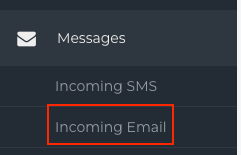
- Fixably führt Sie zu einer Liste zuletzt empfangener E-Mails.

- Filtern Sie E-Mails nach Datumsrate .

- E-Mails sind auch im Abschnitt „Notizen“ der Bestellung verfügbar.

Auf der Seite „Eingehende E-Mails“ können Sie alle E-Mails sehen, die an die E-Mail-Adresse des Fixably Systems gesendet wurden (die für jeden Fixably Kunden eindeutig ist).
Wenn eine E-Mail an die System-E-Mail-Adresse Fixably gesendet wird, verknüpft Fixably die E-Mail automatisch mit einer Bestellung, wenn die E-Mail die Fixably Bestell-ID enthält.
In der Ansicht „Eingehende E-Mails“ kann der Benutzer alle vom Fixably System empfangenen E-Mails sehen und erfahren, mit welcher Bestellung jede E-Mail verknüpft war.
Wenn in der E-Mail-Nachricht keine Bestellnummer gefunden wird, kann der Benutzer in der Ansicht „Eingehende E-Mails“ aus der E-Mail eine oder mehrere Bestellungen erstellen.
Wenn aus der E-Mail eine Bestellung erstellt wird, überprüft Fixably , ob der Absender von Fixably gefunden wird, und erstellt für diesen Kunden eine Bestellung mit dem Nachrichtentext als Problembeschreibung.
Wenn der Benutzer aus der E-Mail mehrere Bestellungen erstellen möchte, kann er mithilfe einer schlüsselwortbasierten Automatisierung die Seriennummer und die Problembeschreibung für jede erstellte Bestellung automatisch aus dem E-Mail-Text eintragen.
Auf eine E-Mail antworten
- Klicken Sie in der Navigationsseitenleiste auf „Nachrichten“ und dann auf „Eingehende E-Mails“ .
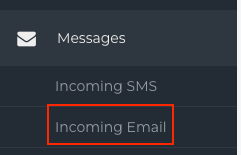
- Fixably führt Sie zu einer Liste zuletzt empfangener E-Mails.

- Suchen Sie die entsprechende E-Mail und klicken Sie auf das Zahnradmenü .

- Klicken Sie auf „Antworten“ .

- Verfassen Sie Ihre E-Mail unter der Registerkarte „Nachricht“ .

- Fügen Sie der E-Mail bei Bedarf Anhänge , beispielsweise einen Kostenvoranschlag, hinzu.

- Unter der Registerkarte „Sonstiges “ können Sie bei Bedarf die Absender- E-Mail oder die Antwort-E- Mail ändern. Die Antwort- E-Mail ist die E-Mail, an die alle Antworten des Kunden gesendet werden.

- Sie können auch direkt aus der Bestellung heraus auf die E-Mail antworten, indem Sie auf die blaue Pfeilschaltfläche klicken.

Eingehende E-Mails ohne zugehörige Bestellung
- E-Mails, die keiner Bestellung zugeordnet sind, werden ohne aufgeführte Bestellnummer angezeigt. Dies kann vorkommen, wenn ein Kunde die Betreffzeile ändert oder entfernt oder eine neue E-Mail direkt an die eingehende E-Mail-Adresse sendet, die Sie in den Systemeinstellungen konfiguriert haben.

- Ordnen Sie einer Bestellung eine E-Mail zu, indem Sie auf das Zahnradmenü und dann auf „An Bestellung anhängen“ klicken.

- Über dasselbe Menü können Sie auch eine neue Bestellung erstellen.
